- Accueil
- Docs
- Guides utilisateurs
- Éditeur PDF
- Fonctionnalité de recherche
Fonctionnalité de recherche
Pour rechercher des caractères nécessaires, des mots ou des phrases dans dans le document PDF en cours de modification, cliquez sur l'icône ![]() de la barre latérale gauche de l'éditeur de PDF, l'icône
de la barre latérale gauche de l'éditeur de PDF, l'icône ![]() dans le coin supérieur droit ou appuyez sur la combinaison de touches Ctrl+F (Commande+F pour macOS) pour ouvrir la petite barre de recherche ou sur la combinaison de touches Ctrl+ H pour ouvrir le panneau de recherche.
dans le coin supérieur droit ou appuyez sur la combinaison de touches Ctrl+F (Commande+F pour macOS) pour ouvrir la petite barre de recherche ou sur la combinaison de touches Ctrl+ H pour ouvrir le panneau de recherche.
Une petite barre Recherche apparaîtra dans le coin supérieur droit de l'espace de travail. La barre inclut le champ de saisie de la requête de recherche, affiche le nombre de résultats de recherche et les contrôles pour basculer entre le résultat précédent ou suivant et masquer la barre.

Pour accéder aux paramètres avancés, cliquez sur l'icône  ou utilisez la combinaison de touches Ctrl+H.
ou utilisez la combinaison de touches Ctrl+H.
La barre Rechercher s'affichera:
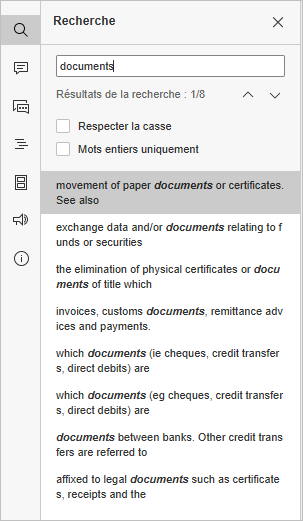
- Saisissez le texte à rechercher dans le champ de saisie Rechercher.
- Pour naviguer à travers des occurrences, cliquez sur les boutons fléchés. Le bouton
 affiche l'occurrence suivante et le bouton
affiche l'occurrence suivante et le bouton  affiche l'occurrence précédente.
affiche l'occurrence précédente. -
Indiquez les paramètres de recherche en activant les options appropriées en dessous du champ de saisie:
- Sensible aux caractères sert à passer toutes les occurrences tenant compte de la casse (par exemple, quand vous rechercher le mot «Éditeur», les mots «éditeur» et «ÉDITEUR» ne sont pas affichés).
- Mots entiers uniquement set à mettre en surbrillance uniquement des mots entiers.
Toutes les occurrences seront mises en surbrillance dans le fichier et seront affichés sous forme de liste sur le panneau Recherche de gauche. Utilisez la liste pour basculer vers l'occurrence recherchée ou utilisez les boutons de navigation  et
et  .
.